نظام التشغيل برايم او اس - Prime OS اصبح الآن هو النظام الاساسي لدي الملايين من مستخدمين الحاسوب حول العالم، ولذلك فدائماً ما نجد الكثير من هؤلاء المستخدمين يبحثون عن طرق تثبيت PrimeOS بشكل سهل وخالي من اي مشاكل يمكن ان تواجههم في التثبيت او التشغيل، وكما نعلم ان هناك الكثير من أجهزة الحاسوب لا تدعم تشغيل نظام الاندرويد علي الكمبيوتر كنظام اساسي او حتي وهمي، وايضاً هناك من الأجهزة من توجد بها مشاكل في تشغيل نظامين من البوت، كما لاحظنا في الآونة الأخيرة ان هناك مشاكل تواجه المستخدمين في تثبيت نظام البرايم او اس سواء من نسخة (Windows Installer) او من نسخة (ISO Image) وهذا ما سوف نقوم بحله في هذا الموضوع الحصري.
اقرأ ايضاً : ملفات خطيرة في حاسوبك قم بحذفها الآن وانقذ جهازك من الضياع - إصلاح مشاكل الكمبيوتر
وبعدما تعرفنا علي بعض المشاكل التي تواجه المستخدمين في تثبيت وتشغيل نظام Prime OS فيمكننا الآن ان نقول لكل هذه المشاكل وداعاً إلي الأبد، لأن في هذا الموضوع سوف نتطرق لشرح كيفية تثبيت نظام Prime os علي الحاسوب بدون فلاشة usb وبدون إستخدام اي محرك اقراص، وبهذه الطريقة سوف نقوم بحل كل المشاكل المتعلقة بتثبيت النظام علي الحاسوب كنظام اساسي بجانب الويندوز.
قد يهمك : تثبيت نظام Phoenix OS بدون فلاشة او اسطوانة وزيادة حجم ذاكرة التخزين ومنع إعلانات VIP المزعجة
اقرأ ايضاً : تعرف علي مشاكل عدم تثبيت نظام الاندرويد علي الكمبيوتر Prime OS / Remix OS / PhoenixOS
وبعد تحميل كل المتطلبات من الروابط الخاصة بها في اسفل المقال، نتوجه بعد ذلك بفك الضغط عن الملفات المضغوطة لتكون جاهزة للأستخدام . ومن جهة اذا كنت تتسائل عن ؟
فــألجواب علي هذا السؤال هو ان جهازك هو الذي سوف يقوم بتحديد هذا، وكيف ذلك؟ يوجد في الموقع الرسمي لنظام التشغيل برايم او اس 3 اصدارات او انواع للتحميل.
PrimeOS Mainline : وهذا لــ (For newest systems) بمعني انه لأحدث الانظمة وهذا هو الاصدار الرئيسي لنظام Prime OS، وهو الذي يجب عليك تحميله أولاً لانه هو النسخة الكاملة من النظام.
PrimeOS Standard : وهذا هو الاصدار الأساسي من البرايم او اس وايضاً هو لأحدث الانظمة وايضاً متوافق مع الجميع وفي نفس الوقت مناسب لأجهزة ذات مواصفات معينة.
PrimeOS Classic : وهذه النسخة الكلاسيك من نظام البرايم، وهي (For older systems) بمعني انها للانظمة القديمة، وهذه تعمل مع الجميع ولاكن مخصصة للأجهزة القديمة وذات المواصفات الضعيفة.
اقرأ ايضاً : رسمياً تثبيت وتشغيل أندرويد 9 باي الجديد علي الكمبيوتر نظام اساسي مع ميزاته الرائعة والدعم الكامل لببجي
وهذه الطريقة التي سوف نقوم بالتعرف عليها في هذا الموضوع هي اجدد طرق تثبيت prime os والخالية من أي مشاكل والمتوافقة مع الجميع وفي نفس الوقت بها العديد من الميزات.
أولاً ستحصل علي نظام البرايم او اس مثبت علي جهازك نظام اساسي بدون اي مشاكل مع التثبيت وبدون استخدام اي من محركات الاقراص سواء فلاشة او اسطوانة.
ثانياً التحكم في (User Data Max. Size) وهذا هو حجم ذاكرة التخزين في النظام والتي ستقوم بحفظ الملفات عليها وايضاً تحميل التطبيقات والالعاب الخاصة بك علي النظام، فهنا سيكون متاح لك التحكم في حجم ذاكرة التخزين حتي 32 جيجا بايت . ويمكنك قرائة (Main storage) ذاكرة التخزين الرئيسية في نظام PrimeOS كما هو موضح في الصورة التالية.
وايضاً سيكون هناك شرح تفصيلي عن كيفية تثبيت نظام Phoenix OS علي الحاسوب نظام اساسي بدون فلاشة Usb، وهذا الشرح سيكون حصري إن شاء الله علي جميع المحتويات العربية والاجنبية.
تم تحديث جميع الروابط
تحميل نظام البرايم او اس من الموقع الرسمي
تحميل جميع مُتطلبات الشرح في ملف واحد عبر هذا الرابط : متطلبات الشرح
 |
| تثبيت نظام prime os بدون فلاشة |
اقرأ ايضاً : ملفات خطيرة في حاسوبك قم بحذفها الآن وانقذ جهازك من الضياع - إصلاح مشاكل الكمبيوتر
وبعدما تعرفنا علي بعض المشاكل التي تواجه المستخدمين في تثبيت وتشغيل نظام Prime OS فيمكننا الآن ان نقول لكل هذه المشاكل وداعاً إلي الأبد، لأن في هذا الموضوع سوف نتطرق لشرح كيفية تثبيت نظام Prime os علي الحاسوب بدون فلاشة usb وبدون إستخدام اي محرك اقراص، وبهذه الطريقة سوف نقوم بحل كل المشاكل المتعلقة بتثبيت النظام علي الحاسوب كنظام اساسي بجانب الويندوز.
قد يهمك : تثبيت نظام Phoenix OS بدون فلاشة او اسطوانة وزيادة حجم ذاكرة التخزين ومنع إعلانات VIP المزعجة
والآن ماذا علينا ان نفعله كي نقوم بهذه الخطوات وهي تثبيت نظام برايم او اس بدون USB
قم أولاً بتحميل كل متطلبات الشرح وهي كالتالي:
- نظام التشغيل Prime OS
- اداة تثبيت نظام الاندرويد علي الكمبيوتر (Android_Installer)
- برنامج EasyBCD
- ملف Menu LST
مُتطلبات تشغيل نظام Prime OS علي الكمبيوتر
اقرأ ايضاً : تعرف علي مشاكل عدم تثبيت نظام الاندرويد علي الكمبيوتر Prime OS / Remix OS / PhoenixOS
وبعد تحميل كل المتطلبات من الروابط الخاصة بها في اسفل المقال، نتوجه بعد ذلك بفك الضغط عن الملفات المضغوطة لتكون جاهزة للأستخدام . ومن جهة اذا كنت تتسائل عن ؟
كيف أقوم بتحميل الاصدار المناسب لي من نظام Prime OS من الموقع الرسمي
فــألجواب علي هذا السؤال هو ان جهازك هو الذي سوف يقوم بتحديد هذا، وكيف ذلك؟ يوجد في الموقع الرسمي لنظام التشغيل برايم او اس 3 اصدارات او انواع للتحميل.
PrimeOS Mainline : وهذا لــ (For newest systems) بمعني انه لأحدث الانظمة وهذا هو الاصدار الرئيسي لنظام Prime OS، وهو الذي يجب عليك تحميله أولاً لانه هو النسخة الكاملة من النظام.
PrimeOS Standard : وهذا هو الاصدار الأساسي من البرايم او اس وايضاً هو لأحدث الانظمة وايضاً متوافق مع الجميع وفي نفس الوقت مناسب لأجهزة ذات مواصفات معينة.
PrimeOS Classic : وهذه النسخة الكلاسيك من نظام البرايم، وهي (For older systems) بمعني انها للانظمة القديمة، وهذه تعمل مع الجميع ولاكن مخصصة للأجهزة القديمة وذات المواصفات الضعيفة.
اقرأ ايضاً : رسمياً تثبيت وتشغيل أندرويد 9 باي الجديد علي الكمبيوتر نظام اساسي مع ميزاته الرائعة والدعم الكامل لببجي
وهذه الطريقة التي سوف نقوم بالتعرف عليها في هذا الموضوع هي اجدد طرق تثبيت prime os والخالية من أي مشاكل والمتوافقة مع الجميع وفي نفس الوقت بها العديد من الميزات.
أولاً ستحصل علي نظام البرايم او اس مثبت علي جهازك نظام اساسي بدون اي مشاكل مع التثبيت وبدون استخدام اي من محركات الاقراص سواء فلاشة او اسطوانة.
ثانياً التحكم في (User Data Max. Size) وهذا هو حجم ذاكرة التخزين في النظام والتي ستقوم بحفظ الملفات عليها وايضاً تحميل التطبيقات والالعاب الخاصة بك علي النظام، فهنا سيكون متاح لك التحكم في حجم ذاكرة التخزين حتي 32 جيجا بايت . ويمكنك قرائة (Main storage) ذاكرة التخزين الرئيسية في نظام PrimeOS كما هو موضح في الصورة التالية.
وايضاً سيكون هناك شرح تفصيلي عن كيفية تثبيت نظام Phoenix OS علي الحاسوب نظام اساسي بدون فلاشة Usb، وهذا الشرح سيكون حصري إن شاء الله علي جميع المحتويات العربية والاجنبية.
شاهد الشرح التفصيلي بالفيديو لطريقة تثبيت نظام Prime OS علي الكمبيوتر نظام اساسي بدون فلاشة USB او اسطوانة DVD
تحميل متطلبات الشرح لتثبيت نظام برايم او اس بجانب الويندوز - Downloads
تم تحديث جميع الروابط
تحميل نظام البرايم او اس من الموقع الرسمي
تحميل جميع مُتطلبات الشرح في ملف واحد عبر هذا الرابط : متطلبات الشرح

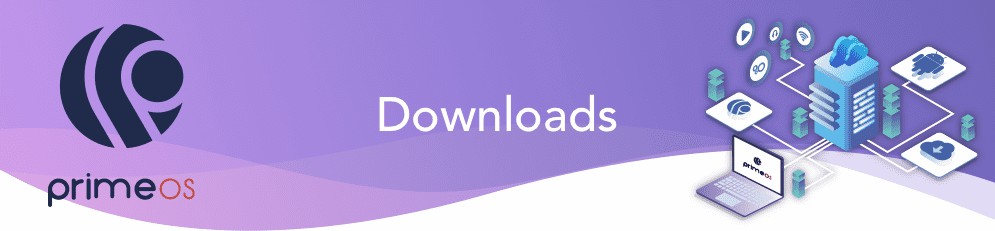
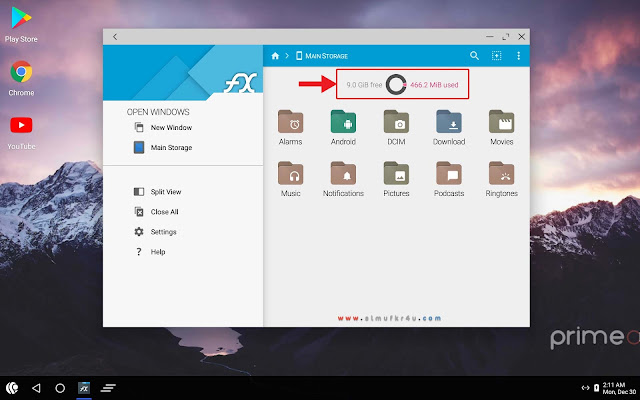


أخي ممكن شرح تثبيت نظام البرايم او اس من نسخة (Windows Installer)
ردحذفبالفعل أخي قدمت الشرح من قبل، يمكنك الولوج إليه من خلال الرابط التالي:
حذفhttps://www.almufkr4u.com/2019/01/How-to-install-prime-os-on-pc.html
شكرآ أخى الفاضل ..... من فضلك الأجابه على الاستفسارات التاليه : كيفيه حذف هذا النظام من الويندوز 10 وثانيآ : كيف يمكن تسطيب تطبيقات الاندرويد على هذا النظام .... هل يكون مثل الموبايل .... علمآ بأننى اول مره استخدم هذا النظام .....وشكرآ للمجهود الرائع فى الشرح
ردحذفمرحباً أخي . تسلم علي طيب كلامك . كيفية حذف هذا النظام: كل ما عليك هو حذف المجلدات التابعة له في قرص الــ C والتي ظهرت في الشرح . وبعد ذلك تابع الجزء الخاص بحذف النظام من البوت بواسطة برنامج EasyBCD من هذا الموضوع : https://www.almufkr4u.com/2019/01/Delete-Prime-OS-system-from-pc.html
حذفلا تطبق الفيديو كله لان الجزء الاول من الفيديو لا يصلح مع استفسارك ، ولاكن خذ من الفيديو الجزء الخاص بحذف النظام من البوت . وطبعاً أولا احذف كل مجلدات نظام البرايم من قرص الــ C .
اخى الفاضل قمت بتنفيذ الموجود بالفيديو حتى الجزء الذى نضغط على add new entery ثم neogrub فنجد ان install غير منشط فهل من الممكن ان تعرفنى سبب ذلك إن أمكن .....ولحضرتك جزيل الشكر
ردحذفمرحباً أخي الحبيب تسلم وزدت موقعنا نوراً واشراق بوجودك معنا . أخي الروابط كلها تعمل بشكل جيد وسليم . ولاكن فقط هي مختصرة بإعلانات فيجب تخطي الإعلان . وهذا موضوع موجز وسريع عن كيفية التحميل من موقعنا.
ردحذفhttps://www.almufkr4u.com/2020/01/How-to-download-from-our-website.html
الملفات المحملة كلها علي موقع لا نستطيع التحميل منة الرجاء وضع رابط اخر علي الميديا فير ولك جزيل الش
ردحذفطريقة تثبيت وتشغيل نظام android 8.1 oreo علي الكمبيوتر بدون فلاشة او اسطوانة
ردحذفممكن رابط اخر لتحميل ملف Menu Lst
ردحذفكل الروابط الي حطيتها تجي فيها رسالة لا يمكن الوصول إلى الموقع الإلكتروني هذا
ردحذفالتحميل غير ممكن، الروابط لا تشتغل، متمني أنك تشرح ولو مرة في حياتك شرح ينفع
ردحذفنعتذر لكل زوارنا ومتابعينا الأعزاء علي هذا الخلل في عدم تحميل الملفات المطلوبة في الشرح.. وهذا مُشكل خارج إرادتنا وهو بسبب موقع الرفع الذي نستخدمه للأسف تم تعطيل حسابنا ولاكن سيعود قريباً إن شاء الله.. وان لم يُحل هذا المشكل سوف نقوم برفع الملفات علي مواقع اخري ، وشكراً لكم جميعاً علي سعة صدركم.
ردحذف